
php エディター Yuzi が、Winter Rhapsody のすべてのスキルをアンロックするための戦略を注意深く明らかにします。この小さな町の物語をベースに、日本的な要素を取り入れたキャラクタープロットシミュレーションゲームです。プレイヤーは奥深い謎解きに挑み、スキル操作が鍵となります。ゲーム内には豊富なスペシャルコンテンツが用意されており、多彩なスキルゲームプレイも用意されており、すべてのスキルをアンロックしてより包括的なゲーム体験を楽しめます。
1. テキストを編集します。
テキスト「2020」(灰色、太字) を追加しますか? 「2020」(白)をコピーしますか?位置を調整します
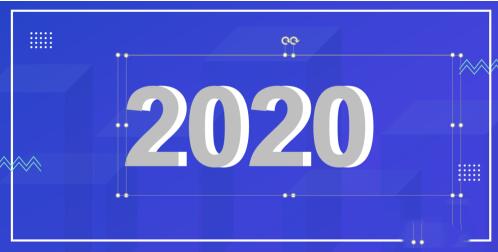
2. 図形トゥイーン
2 つのテキスト ボックスを選択しますか? 「iSlide」をクリックしますか?トゥイーン?トゥイーンの数 (100)?アプリケーション

3. グラデーション塗りつぶしと立体効果
1. ホーム ページのテキストを選択します。テキスト効果を書式設定しますか?グラデーション塗りつぶし?グラデーション絞り (灰-白-灰-白)
2. ホームページのテキストを選択しますか?テキストオプション? 3Dフォーマット?トッププリズム?プリズム (ハード エッジ)
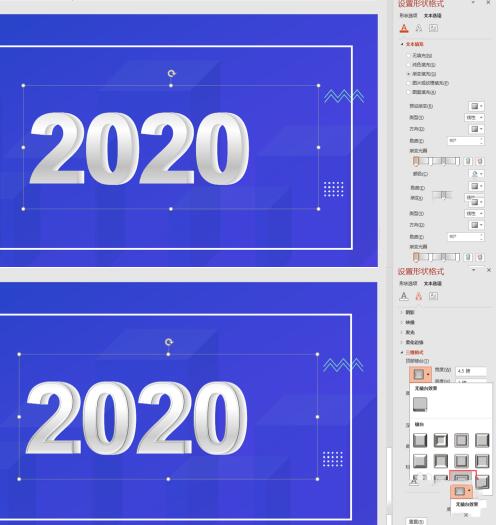
4. 画像のトリミング
1. すべての数値とトゥイーン アニメーション (Ctrl A) を選択します。コピー ?右クリックして画像形式として貼り付けます。
#2 画像を選択しますか?画像フォーマット ?トリミング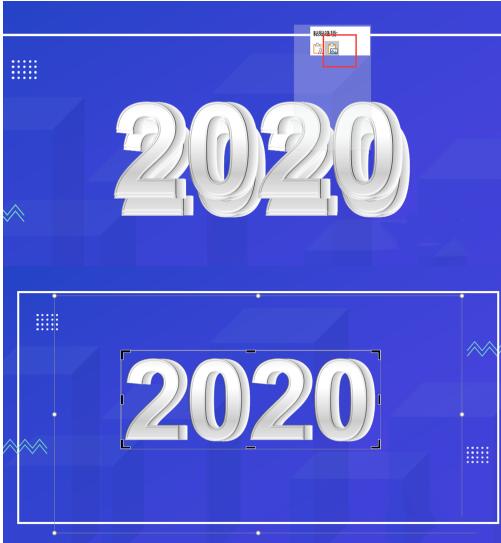 5. 画像効果
5. 画像効果
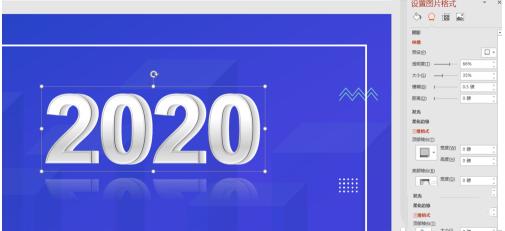 6. 完成品
6. 完成品
 デジタルアニメーション##1.
デジタルアニメーション##1.
#番号を選択しますか?アニメーション(フライイン)?エフェクトオプション?上から
#2. 煙を挿入します。
煙を挿入しますか?コピー ?位置を調整しますか?煙を選択して結合します。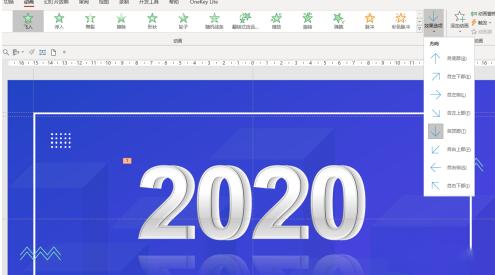
3. 煙を選択しますか?アニメーション?アニメーションを追加しますか?アニメーション(フェード)を入力しますか?アニメーションを強調(ズームイン)しますか?アニメーションの終了 (フェード)
2. アニメーションの再生時間の効果を調整します。
以上がPPT で 3D キャラクターとアニメーション効果をデザインするための具体的な手順の詳細内容です。詳細については、PHP 中国語 Web サイトの他の関連記事を参照してください。